Реклама
Когда люди думают о Microsoft Outlook, они думают о почтовом клиенте своего дедушки. Но знаете ли вы, что есть также бесплатная онлайн-версия Outlook? Есть, и сегодня мы собираемся сравнить настольную версию и онлайн-версию лицом к лицу.
Очевидная разница между рабочим столом Outlook и Outlook Web состоит в том, что версия рабочего стола не является бесплатной - он входит в пакет Microsoft Office, который стоит недорого, если вы не являетесь студентом или преподавателем.
Как бесплатная веб-версия Microsoft Outlook соотносится с платной версией для настольных компьютеров? Давайте посмотрим поближе.
Макет электронной почты
Что вы можете ожидать, когда вы подписываетесь на бесплатный онлайн аккаунт Outlook? Как часть Офисный онлайн-пакетMicrosoft Outlook является коммуникационным центром для вашей производительности в сети.
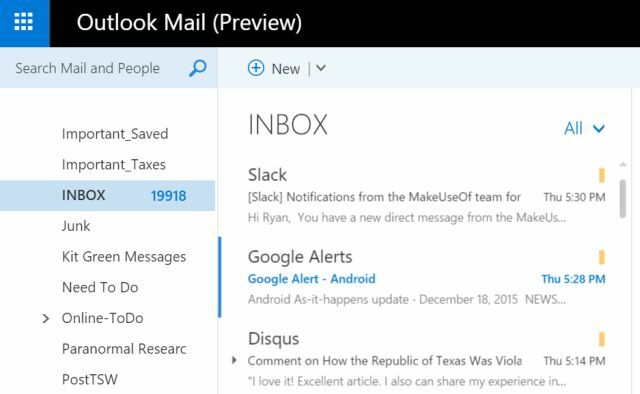
Вы используете Microsoft Outlook в Интернете так же, как и свою учетную запись Gmail. Онлайновый почтовый клиент Outlook также позволяет интегрировать несколько учетных записей электронной почты в одном месте, например, в учетную запись live.com, ранее известную как Hotmail.
Сравнивая макет Outlook.com с настольным приложением Microsoft Outlook, сходство двух макетов становится очень очевидным.
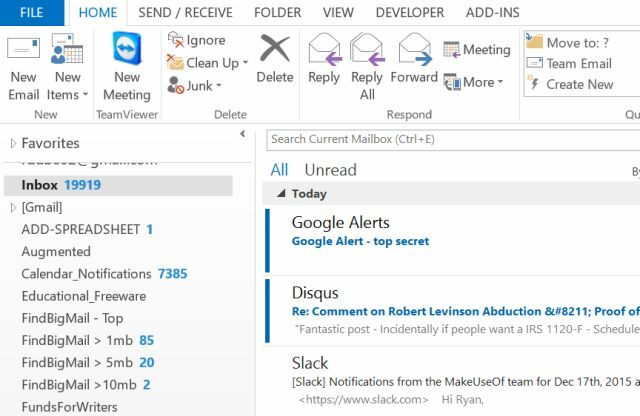
Навигация по учетной записи, включая все подпапки, отображается на левой панели, а фактические сообщения электронной почты и предварительный просмотр электронной почты отображаются справа. Это верно как для онлайн, так и для настольных клиентов.
Когда вы нажмете на электронную почту в своей учетной записи Outlook.com, вы увидите предварительный просмотр справа.

То же самое относится и к настольной версии, за исключением того, что настольная версия имеет намного больше значков и функций, отображаемых на ленте верхнего меню (о которой мы поговорим ниже).

В обоих случаях вы также можете интегрироваться с некоторыми из ваших любимых социальных аккаунтов, но это ни в коем случае не является сильной стороной. С Outlook Online вы можете соединиться с Twitter и LinkedIn, но выбор учетной записи очень скудный, и самая популярная социальная сеть Вот самые быстрорастущие социальные сети, к которым нужно присоединитьсяВ то время как Facebook занимает львиную долю на социальном рынке, новые сервисы, такие как Kik, Snapchat и WhatsApp, угрожают сломать мертвую хватку Facebook в социальном Интернете. Читать далее - Facebook - даже не доступен.
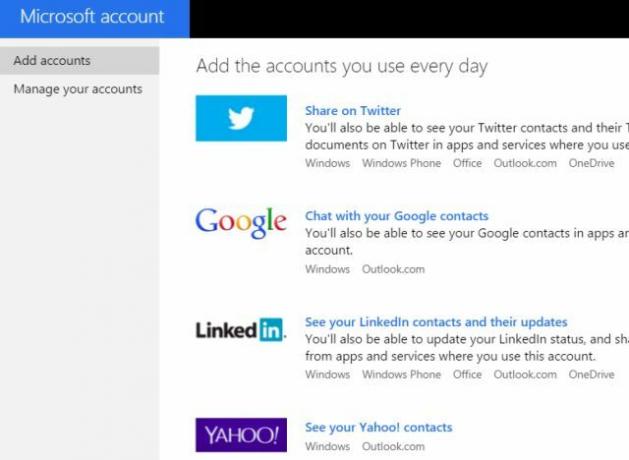
Рабочий стол становится все хуже, когда речь идет о социальных связях. На настольной версии, когда я нажал на файл, Счетнастройки а также Аккаунты в социальных сетяхЯ обнаружил, что попал на эту веб-страницу, сообщая, что подключения к социальным учетным записям «больше не поддерживаются».

В то время, когда использование социальных сетей продолжает расти, и между сообщениями и в социальных сетях кажется странным, что Microsoft пойдет в другом направлении и отключится от этих сетей.
Категории Outlook
Многие люди организуют электронные письма в папки, но другой очень эффективный инструмент организации, который предоставляет Microsoft Outlook, - это возможность классифицировать электронные письма и соответствующим образом кодировать их цветом.
Эта функция доступна в веб-версии, выбрав адрес электронной почты и нажав на категории пункт в верхнем меню.
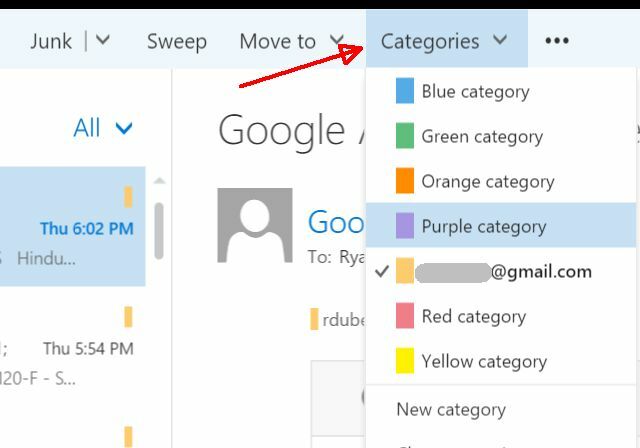
Вы можете изменить любое из названий категорий на что-то более описательное, нажав Управление категориями а затем добавление новой категории.
В настольной версии Microsoft Outlook также доступны категории. Вы найдете их, щелкнув правой кнопкой мыши по электронной почте и нажав Категоризированный из выпадающего меню или просто выбрав адрес электронной почты, нажав на Дом пункт меню и выбор Categorize из меню ленты.

Само собой разумеется, когда вы получаете огромный объем писем Как отправить большие файлы в виде вложений электронной почты: 8 решенийХотите отправить большие файлы по электронной почте, но с ограничением размера файла? Мы покажем вам, как отправлять большие файлы через вложения электронной почты. Читать далее организация действительно важна, и как только вы начнете использовать категории для сортировки, вы никогда не поверите, что смогли обойтись без них.
Веб-правила Outlook, фильтры и многое другое
Более мощные функции, которые вы найдете в бесплатной веб-версии Microsoft Outlook, включают такие вещи, как создание правил для входящих сообщений электронной почты.
Вы можете добраться до этого, нажав на многоточие в верхнем меню и выбрав Создать правило ... из выпадающего меню.
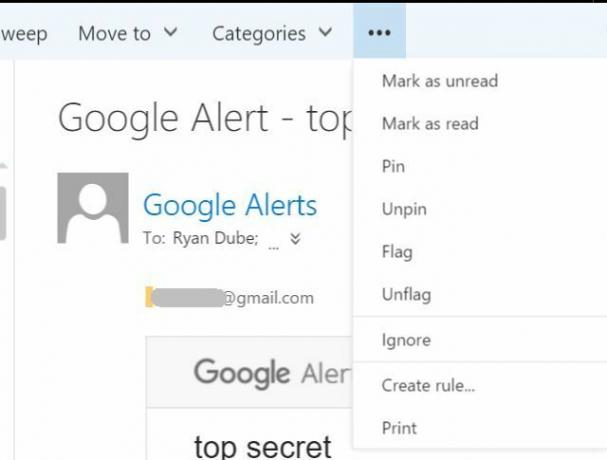
Правила входящих сообщений, доступные здесь, включают сортировку входящих сообщений на основе того, кто их отправил, кому оно было отправлено, и слов в строке темы.
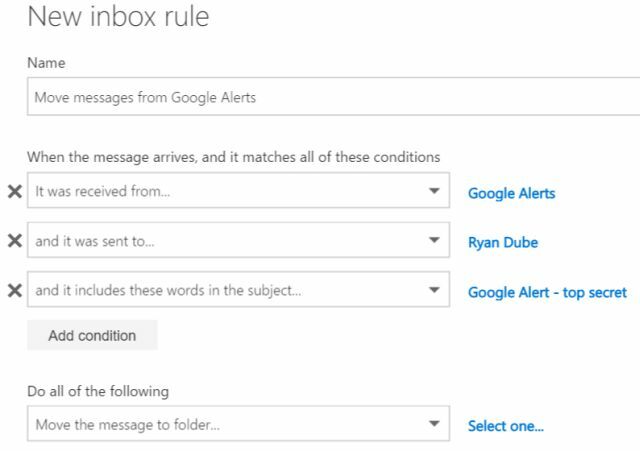
Это очень ограниченный список, как и список действий, который позволяет только перемещать, копировать или удалять сообщение, прикреплять или отмечать сообщение, а также пересылать, перенаправлять или отправлять. Это оно.
Одним из преимуществ использования веб-версии Outlook является то, что вы можете настроить автоматические ответы на все случаи жизни. из офиса Как настроить электронную почту Out of Office Responder в OutlookЧто происходит, когда вы сочетаете двухнедельный отпуск с занятой работой? Когда вы вернетесь домой, у вас будет гигантский проект: электронные письма! Подождите - почему бы не автоматизировать некоторые из них для вас? Читать далее в течение определенного периода времени.

Они устанавливаются из меню настроек, выбрав Автоматические ответы. Затем все, что вам нужно сделать, это определить период времени, когда вы будете отсутствовать и не сможете отвечать на электронные письма, и все готово.
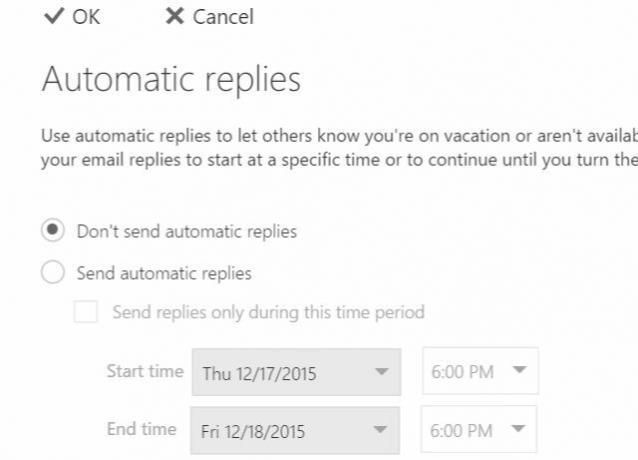
Рабочий стол Microsoft Outlook включает функцию правил. На самом деле, это гораздо надежнее, чем веб-версия. Когда вы нажимаете на правила от Дом В меню вы увидите окно, очень похожее на веб-версию, в котором вы можете выбрать, откуда отправлять или отправлять электронную почту, что-либо в строке темы и т. д.

Однако, если вы нажмете Расширенные настройки Кнопка, вы увидите еще много вариантов триггера - например, помечена ли электронная почта как важная, содержит ли она конкретные слова в теле сообщения, ccd или нет, и так далее.

Стоит отметить, что настольная версия не обеспечить возможность автоматического ответа, если вы не настроили Outlook для работы с сервером Exchange. Единственный недостаток управления вашей почтой на вашем локальном ПК - то, что вы не можете автоматизировать вещи, которые обычно основаны на сервере.
Web Outlook Extras
Есть несколько вещей, которые вы можете получить с помощью веб-приложения Microsoft Outlook, которые вы не можете получить с помощью настольной версии. В настройках вы найдете Управление надстройками вариант.
Это приложения, которые вы можете «подключить» к своей учетной записи Outlook.com, чтобы улучшить работу вашего почтового клиента в Интернете.
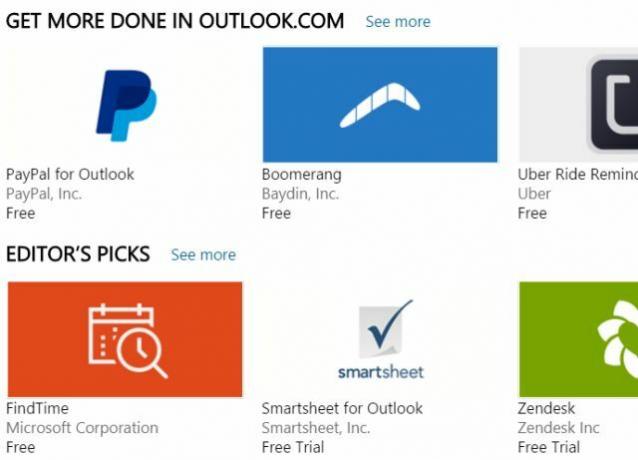
Это включает в себя довольно интересные интеграции, такие как Paypal, так что вы можете легко отправлять деньги по электронной почте, Напоминания Uber Ride в календарь, Evernote, чтобы вы могли легко сохранять электронные письма в свои рабочие книги, и Больше.
Стоит также отметить, что, хотя вы не можете включить ответ об отсутствии на работе на рабочем столе Microsoft Outlook, если вы не подключены к на сервере Exchange вы можете настроить электронную почту вне офиса с вашим клиентом Outlook Online, независимо от того, какую службу электронной почты вы добавили.
Дополнения к Outlook для рабочего стола
Итак, что вы можете сделать с настольной версией Microsoft Outlook, которую вы не можете сделать онлайн? На самом деле совсем немного.
Хотя ваша учетная запись Microsoft Live будет включать приложение для задач и приложение для календаря, они не так тесно интегрированы с вашим почтовым клиентом, как на рабочем столе Microsoft Outlook.

Кроме того, с настольным клиентом вы получаете действительно мощный инструмент под названием AutoArchive, где вы можете иметь клиента автоматически сохраняйте старые письма, чтобы ваш почтовый ящик оставался приятным и прилегал практически без усилий часть.

Одного этого достаточно, чтобы сэкономить время, чтобы многие люди выбрали настольную версию Microsoft. Outlook, хотя он и не бесплатный (Outlook Express, бесплатная версия для настольных компьютеров, больше не доступен).
Управление почтовым ящиком также намного проще, поскольку вы можете сортировать электронные письма по дате, по отправителю или получателям или помечать сообщения для последующего отслеживания и быстро назначать для них дату выполнения.

Конечно, самая мощная часть настольной версии Microsoft Outlook - это возможность настроить ее самостоятельно, используя разработчика VBA, который поставляется вместе с Microsoft Office.

Вы можете включить этот пункт меню в Файл>Варианты>Настроить ленту и выберите разработчик из списка предметов из списка справа.
Вы также можете скачать сторонние инструменты, чтобы помочь, как Outlook анти-спам программы для блокировки нежелательной 5 антиспам-фильтров для Microsoft Outlook, которые повышают вашу защитуMicrosoft проигрывает войну спаму. Если ваш почтовый ящик Outlook находится в спам-осаде, проверьте лучшие инструменты для защиты от спама для Outlook. Читать далее .
Какая версия подходит именно вам?
Как вы решаете, использовать ли Outlook Online или рабочий стол Outlook? Ответ: это зависит от того, что для вас наиболее важно.
- Для вас важно иметь доступ к вашему почтовому клиенту с любого компьютера и из любого места? Вы предпочитаете лучшую интеграцию с онлайн-сервисами и приложениями? Если это описывает вас, то вы захотите использовать онлайн-версию Outlook.
- Вас больше интересует тесно интегрированное планирование, управление задачами и организация электронной почты? Вы ищете более надежный набор правил, которые можно использовать для автоматизации управления входящими электронными письмами? Если это вы, то вы хотите инвестировать в настольную версию Microsoft Outlook.
Независимо от того, какую версию вы выберете, использование Microsoft Outlook дает вам уверенность в том, что вы используете полнофункциональный и постоянно обновляемый продукт Microsoft.
И больше на Outlook, проверьте как создать подпись электронной почты в Office 365 Как добавить подпись электронной почты в Microsoft Office 365Вот как можно добавить подпись электронной почты в Microsoft Outlook Web App в Microsoft Office 365. Читать далее .
Вы планируете перейти на использование Microsoft Outlook в качестве почтового клиента? Решили ли вы использовать его онлайн или на рабочем столе? Поделитесь своим мнением в разделе комментариев ниже!
Райан имеет степень бакалавра в области электротехники. Он 13 лет проработал в области автоматизации, 5 лет - в сфере информационных технологий, а сейчас - инженер приложений. Бывший управляющий редактор MakeUseOf, он выступал на национальных конференциях по визуализации данных и был представлен на национальном телевидении и радио.